
Systém Paměť Nebo RAM, je nezbytnou součástí jakéhokoliv PC se systémem Windows 11. Příliš málo paměti RAM a váš počítač by mohlo být pomalé, takže více RAM je téměř vždy lepší. Zde je návod, jak zkontrolovat, kolik RAM máte (a jaký typ a rychlost je) v systému Windows 11.
Jak zkontrolovat částku RAM pomocí nastavení systému Windows
Jedním ze způsobů, jak zkontrolovat částku RAM, je v systémových nastaveních. Nejprve spusťte nastavení stisknutím Windows + I na klávesnici. Po otevření nastavení klepněte na tlačítko "System" v postranním panelu, pak vyberte "O.
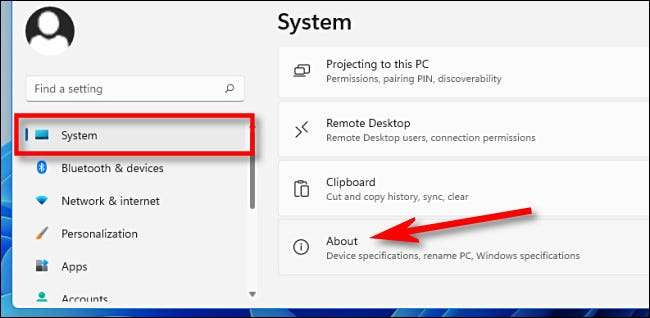
Na systému & gt; O obrazovce, rozbalte část "Specifikace zařízení" v horní části seznamu klepnutím na něj. Hned pod tím, že uvidíte, kolik paměti RAM má váš počítač v sekci "Installed RAM". ("16,0 GB" v našem příkladu.)
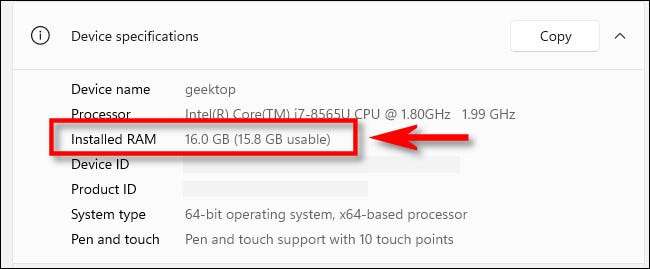
Tato stejná obrazovka často přichází vhodná, protože to také ukazuje, jaký typ CPU váš počítač má v kategorii "Processor". Pokud potřebujete kopírovat tyto specifikace, abyste je mohli sdílet později, klikněte na tlačítko Kopírovat "a můžete je vložit do zprávy nebo e-mailu podle potřeby.
PŘÍBUZNÝ: Jak zkontrolovat specifikace počítače v systému Windows 11
Jak zkontrolovat typ RAM a rychlost v systému Windows 11
Znát typ a rychlost beran v počítači je nezbytný kdy Upgrade RAM. . Nejjednodušší způsob, jak zjistit, je pomocí Správce úloh. První Otevřete Správce úloh Kliknutím pravým tlačítkem myši na tlačítko Start a výběrem "Správce úloh" v nabídce.

Když se otevře Správce úloh, klepněte na kartu "Výkon" v horní části a poté vyberte "Memory" v postranním panelu.

Na obrazovce Informace o paměti podívejte se v pravém horním rohu okna. Tam uvidíte celkovou kapacitu RAM vašeho PC (například "16,0 GB").
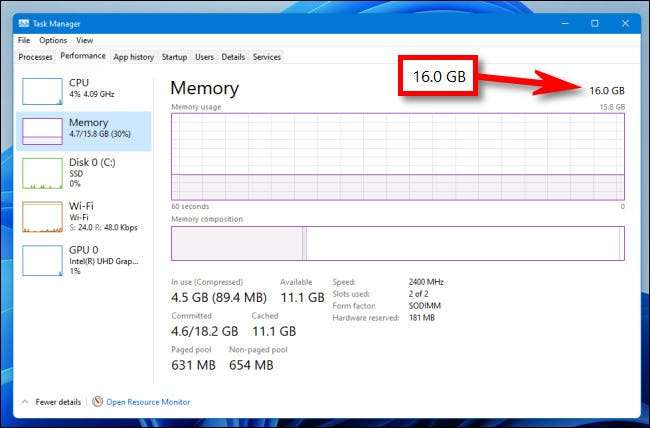
Chcete-li zobrazit rychlost a typ nainstalované paměti, podívejte se směrem ke spodním středisku "Memory" Správce úloh. Tam najdete krátký seznam, který vám řekne Rychlost a tvarový faktor svého berana a také kolik fyzických ramových slotů používá.

Když jste hotovi, zavřete správce úloh. Zkontrolujte, zda je třeba vidět, jaký druh RAM běží. Hodně štěstí!
PŘÍBUZNÝ: Co je beran? Všechno, co potřebujete vědět







